Principales formas de convertir AAC a MP3 como nunca antes
Hay archivos de música o canciones que vienen en un formato de audio digital llamado AAC. Para informarle, el formato es popular porque ofrece una mejor calidad de sonido manteniendo un tamaño de archivo pequeño. Sin embargo, muchos también se dan cuenta de que este formato sólo es compatible con algunos dispositivos. Por eso encuentran la necesidad de convertir AAC a MP3 formato ya que MP3 es universalmente compatible con casi todos los dispositivos. Por esa razón, debe haber un convertidor de audio confiable a un lado. Es una herramienta que te permite convertir o cambiar el formato de audio de uno a otro.
La razón principal de esta necesidad es hacer que una pista de audio se pueda reproducir en un dispositivo específico. Además, ayuda a facilitar la edición de audio. Afortunadamente, este artículo te ayudará a encontrar el mejor conversor de audio para plataformas online y offline. Asegúrese de que lo que encuentre sea el que satisfaga sus necesidades de conversión y edición. Por lo tanto, sin más preámbulos, comencemos a conocer los mejores convertidores de AAC a MP3 a continuación.
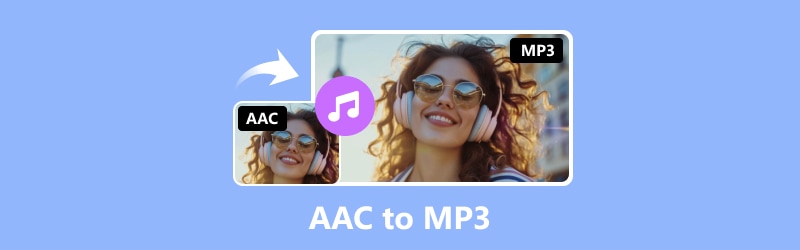
CONTENIDO DE PÁGINA
Parte 1. AAC frente a MP3
Para ayudarle a tener suficiente conocimiento sobre estos dos formatos de audio, reunimos parte de su información en un cuadro. Este cuadro le ayudará a determinar las diferencias entre los dos. Por lo tanto, convertir uno en otro será una decisión fácil para usted.
| Aspectos | CAA | MP3 |
| Extensión | .aac | .mp3 |
| Calidad de audio | Alta calidad | Alta calidad |
| Compresión | Compresión con pérdida | Compresión con pérdida |
| Compatibilidad del dispositivo | Principalmente en dispositivos Apple | Casi todos los reproductores multimedia. |
| Tamaño del archivo | Más grande que MP3, aunque tiene la misma codificación. | Más pequeño que AAC para la misma codificación. |
Parte 2. Convertidores de AAC a MP3 más eficientes sin conexión
Convertidor de video Vidmore
Lo que es aún mejor es que este conversor de archivos de audio AAC a MP3 funciona con una tecnología ultrarrápida que mejora la velocidad de conversión 50 veces más rápido. Además, si desea convertir un solo archivo AAC o varios, Convertidor de video Vidmore los maneja todos con facilidad. Además, ofrece más de 200 opciones de formato diferentes, lo que lo hace mucho más flexible.
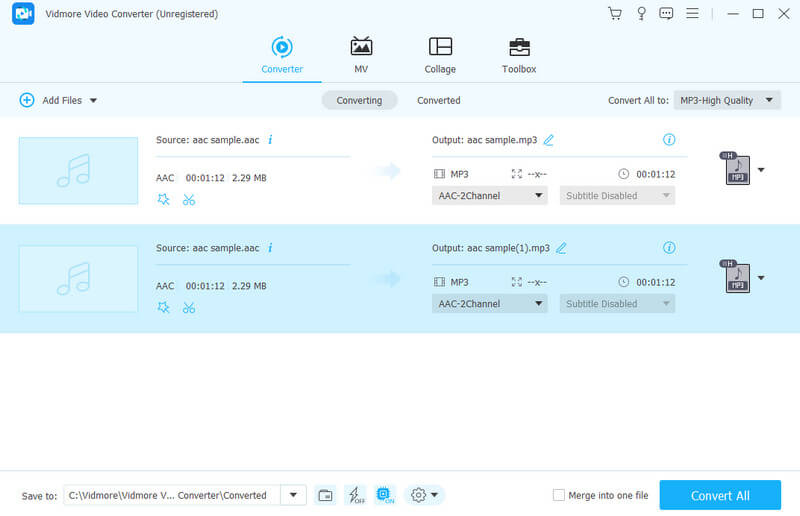
Formatos de audio admitidos:
- AAC, MP3, WAV, WMA, M4A, M4B, M4R, APE, AC3, MKA, APE, AIF, AIFF, AA, AAX, AMR, FLAC, AU, OGG y muchos más.
Pros
- Convierte archivos de vídeo y audio sin pérdida de calidad.
- Tiene fácil utilización y proceso.
- Amplia gama de soporte para formatos de audio digital.
- Convierte por lotes AAC a MP3 con resultados de alta calidad.
- El proceso de conversión es 50 veces más rápido.
- Numerosas funciones y herramientas adicionales.
Contras
- Debes pagar por las funciones avanzadas.
FFmpeg
La siguiente herramienta principal es FFmpeg. Es un programa de software de línea de comandos que le permite cambiar archivos de audio AAC al formato MP3. Si está familiarizado con las herramientas de línea de comandos, FFmpeg sería una solución sencilla para usted. Por lo tanto, puedes usarlo para convertir el formato de tus archivos de video y audio sin ningún problema. Eso significa que no necesitarás habilidades técnicas sofisticadas para usarlo, aunque puede ser diferente si aún eres un principiante. Si se me permite decir que sí, FFmpeg es mejor para usuarios que ya tienen conocimientos técnicos, ya que lleva el formato AAC profesional a las salidas MP3.
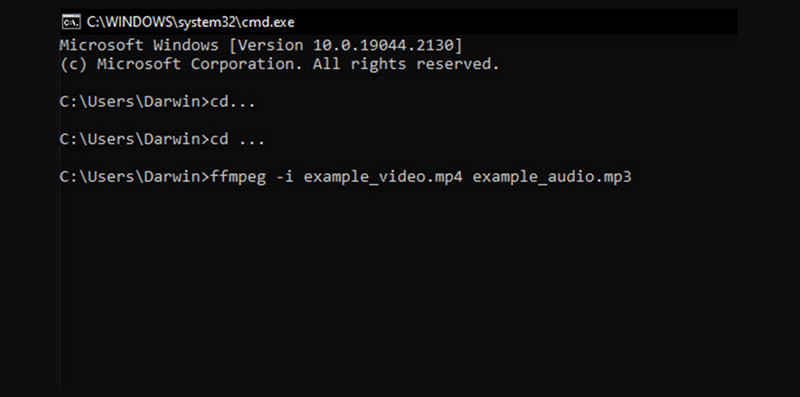
Formatos de audio admitidos:
- AAC, AC3, AIFF, FLAC, MP3, OGG, WAV, WMA, etc.
Pros
- Es muy versátil para tareas de conversión.
- Permite archivos grandes para conversión por lotes.
- Es una herramienta gratuita que también es de código abierto.
- Viene con varios parámetros y un proceso de línea de comando.
Contras
- Puede resultar un desafío para los usuarios principiantes.
- Viene con sintaxis y comandos complejos.
- Los formatos de audio que admite son limitados.
iTunes
El siguiente paso es un popular reproductor de música de Apple llamado iTunes. Sí, este programa no sólo se utiliza para reproducir canciones, sino que también tiene un truco interesante que esperar. iTunes puede ser tu conversor de AAC a MP3 en Mac que puedes usar para convertir archivos de entrada sin DRM en un archivo universal sin ningún software adicional. De hecho, sólo necesitas ir a tu biblioteca de iTunes y elegir las canciones AAC que deseas transformar y luego convertirlas a archivos MP3. Sin embargo, sólo puedes hacer este truco con archivos AAC sin protección DRM. Dicho esto, es posible que no funcione correctamente si intentas convertir canciones con protección DRM de Apple Music.
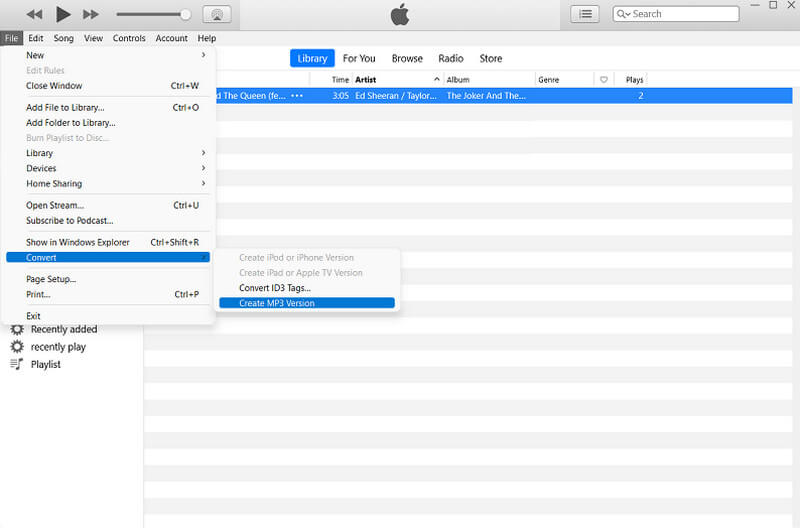
Formatos de audio admitidos:
- Audio MP3, AAC, WAV, AIFF, MPEG-4.
Pros
- Te permite convertir fácilmente AAC a MP3 en la biblioteca de iTunes.
- Es de uso completamente gratuito.
- Produce una calidad de producción mantenida.
Contras
- La velocidad de conversión puede ser más rápida.
- Sólo convierte archivos AAC desprotegidos.
Parte 3. Los mejores convertidores en línea confiables de AAC a MP3
Vidmore Free Video Converter en línea
Si es un usuario meticuloso que desea convertir archivos a través de una solución en línea, entonces esto Vidmore Free Video Converter en línea es para ti. Esta solución en línea produce salidas de audio y video de primera calidad sin que le cueste ni un centavo. Además, viene con una interfaz fácil de usar que garantiza que sus archivos y datos permanezcan seguros y protegidos. ¿Y lo que es más? Este fantástico conversor convierte AAC a MP3 y admite una amplia gama de formatos multimedia. Esto incluye aquellos que se adaptan perfectamente a las plataformas de redes sociales y sitios de transmisión de video. Aquí está la mejor parte: a pesar de ser un conversor en línea gratuito, ¡no hay anuncios molestos que abarroten su interfaz! ¡Te sorprenderá que tus archivos multimedia, especialmente los videos, salgan sin marcas de agua!
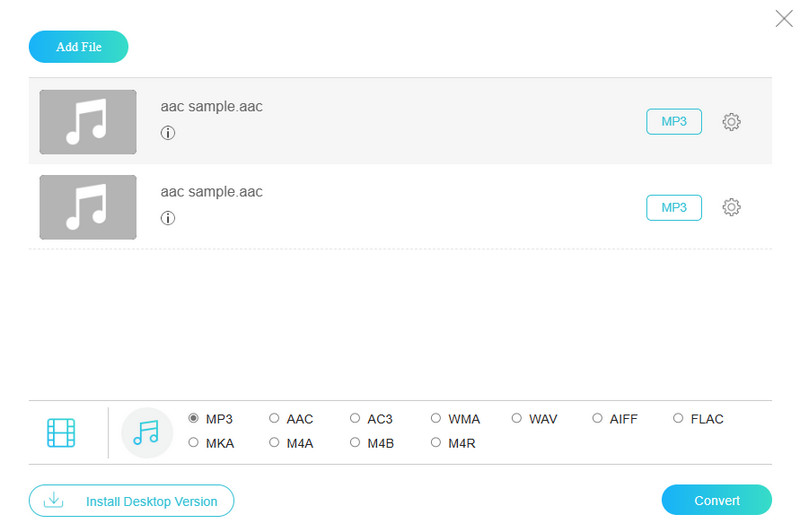
Formatos de audio admitidos:
- MP3, AAC, AC3, M4A, FLAC, WMA, FLAC, WAV, AIFF, M4B, M4R, MKA.
Pros
- Convierte libremente archivos de audio sin pago.
- Ningún anuncio le molestará durante la conversión.
- No hay límites en el tamaño del archivo.
- Se admiten varios tipos de archivos.
- Hay herramientas de edición básicas disponibles.
Contras
- Necesita internet para funcionar.
- Sin funciones de edición avanzadas.
Convertio
El siguiente es este Convertio. Es otra gran herramienta de conversión en línea que te permite convertir AAC a MP3 en línea. Además de convertir audio, también puede convertir muchos tipos de archivos diferentes, como vídeos, hojas de cálculo, imágenes, libros electrónicos y más. Además, con Convertio, puedes cargar archivos desde servicios de almacenamiento en línea como Google Drive y Dropbox además de tu almacenamiento local. ¿Sabías que antes de convertir videos con esta herramienta, puedes editarlos usando algunas ediciones básicas como cambiar el tamaño, cortar, voltear y rotar? Sí, al igual que la herramienta en línea anterior, esta solución en línea le permite modificar configuraciones como la configuración de audio y más.
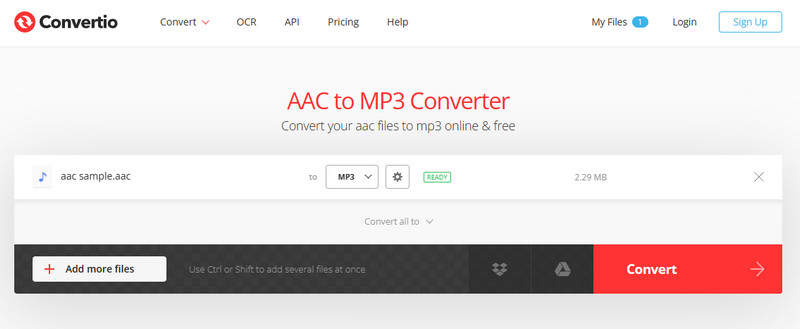
Formatos de audio compatibles: AAC, MP3, M4R, FLAC, WMA, AMR, OGG, M4A, AC3, DTS y más.
Pros
- Puede convertir AAC en MP3 y también cambiar MP3 a AAC.
- Puede convertir archivos masivos.
- No tiene anuncios en su interfaz.
Contras
- Viene con una limitación de tamaño de archivo.
- No tiene funciones de edición avanzadas.
ClounConvertir
Para nuestra última solución en línea, pruebe CloudConvert. De manera similar a las dos primeras herramientas en línea, puede utilizar CloudConvert como su solución de referencia siempre que necesite realizar una conversión de audio. Con este sitio web, puede cambiar varios tipos de archivos multimedia, sin importar qué dispositivo esté utilizando actualmente.
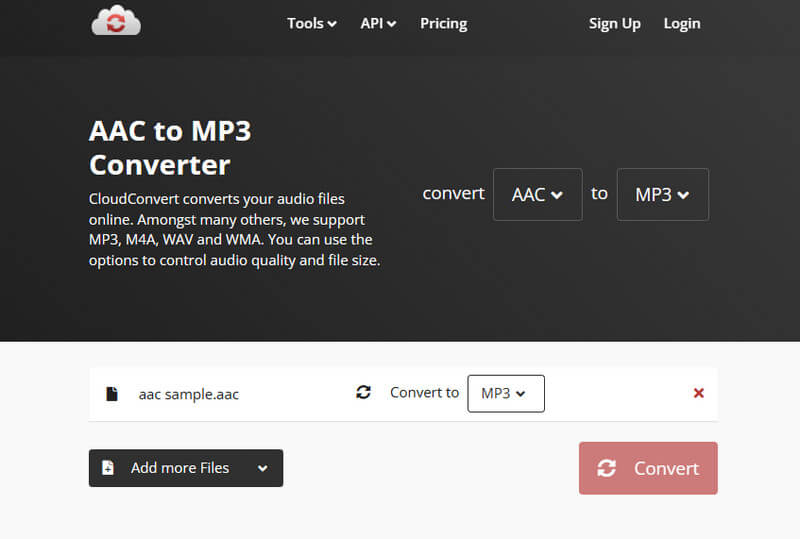
Formatos de audio compatibles: AAC, MP3, AIFF, WAV, FLAC, AMR, M4A, WMA y más.
Pros
- Le permite convertir archivos masivos.
- Te permite convertir múltiples archivos AAC.
- Viene con una recortadora.
Contras
- Las herramientas de edición son limitadas.
- Sólo puedes convertir 25 archivos por día.
Parte 4. Preguntas frecuentes sobre AAC y MP3
¿Es AAC mejor que MP3?
Elegir el mejor formato de audio para AAC y MP3 depende de tus preferencias. AAC es mejor en calidad, pero MP3 es mejor en compresión y compatibilidad.
¿La conversión de MP3 a AAC mejora la calidad?
No necesariamente. Convertir MP3 a AAC no mejorar la calidad del audio. Se trata más bien de una recompresión que incluso degrada la calidad del audio.
¿Por qué mi iTunes no convierte AAC a MP3?
La razón por la que iTunes no convierte archivos AAC a MP3 es por la protección DRM. Dicho esto, tus archivos AAC pueden estar protegidos, por lo que no puedes convertirlos usando iTunes.
Conclusión
Esta publicación presentó 6 principales AAC a MP3 Convertidores de plataformas online y offline. Con estos convertidores, puedes realizar la conversión fácilmente con una mínima pérdida de calidad. Sólo recuerda ajustar la tasa de bits.


